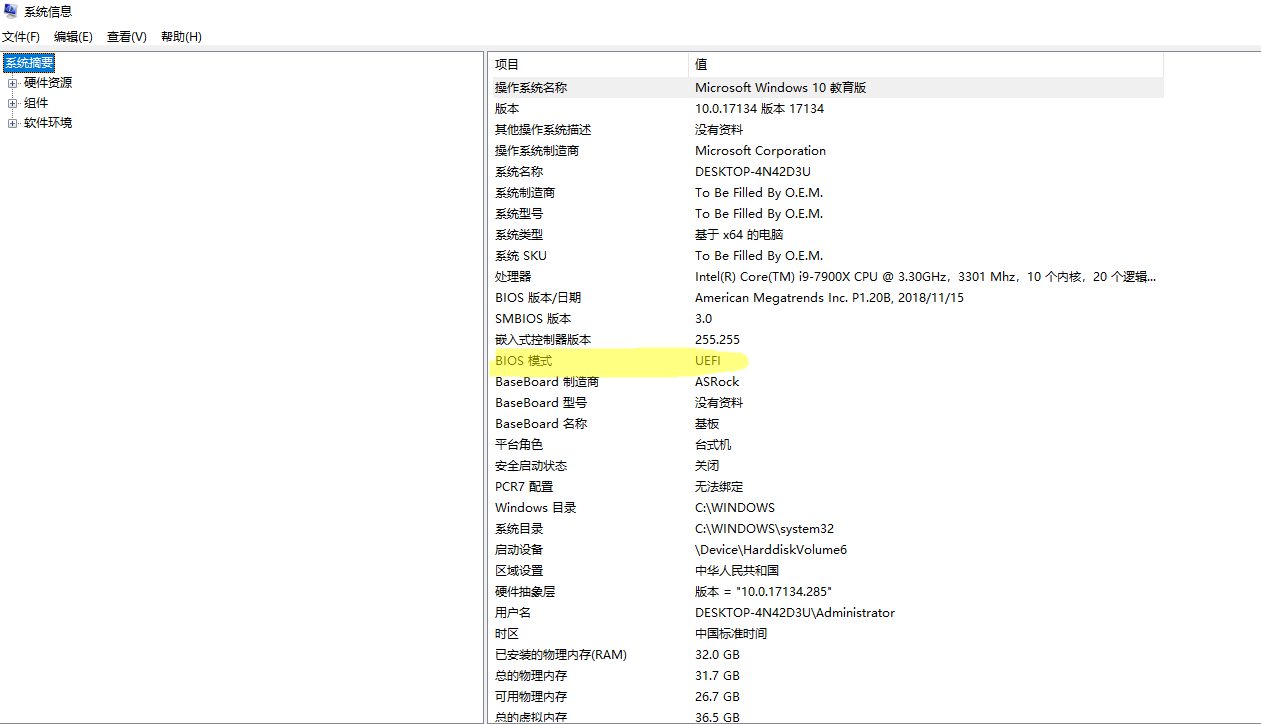如题,这是安装系统前必须要知道的知识。
参考资料
正文
GPT+UEFI是近年来流行的一种U盘装系统模式,与传统的Bios+MBR相比具有着更好的可操作性、安全性、兼容性、可扩展性等诸多优点,对此快启动U盘启动盘制作工具的UEFI版应运而生,同时还支持GPT分区,但是,GPT+UEFI与BIOS+MBR究竟有什么区别。
这个是传统的Legacy运行流程:

这个是UEFI运行流程:

什么是MBR,什么是GPT
GPT和MBR是两种不同的分区方案。目前在Windows下广泛采用的磁盘分区方案仍然是MBR分区结构,但不容怀疑GPT是今后的趋势。
MBR磁盘分区结构用下图简单表示(Windows下基本磁盘、4个主分区)
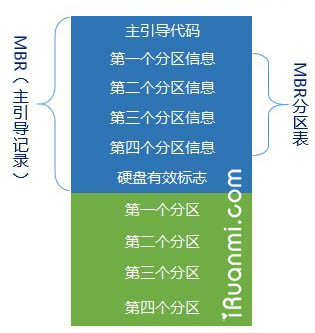
为了方便计算机访问硬盘,把硬盘上的空间划分成许许多多的区块(英文叫sectors,即扇区),然后给每个区块分配一个地址,称为逻辑块地址(即LBA)。
在MBR磁盘的第一个扇区内保存着启动代码和硬盘分区表。启动代码的作用是指引
计算机从活动分区引导启动操作系统(BIOS下启动操作系统的方式);分区表的作用是记录硬盘的分区信息。在MBR中,分区表的大小是固定的,一共可容纳4个主分区信息。在MBR分区表中逻辑块地址采用32位二进制数表示,因此一共可表示2^32(2的32次方)个逻辑块地址。如果一个扇区大小为512字节,那么硬盘最大分区容量仅为2TB。
GPT磁盘分区结构可用下图简单表示(Windows下基本磁盘)
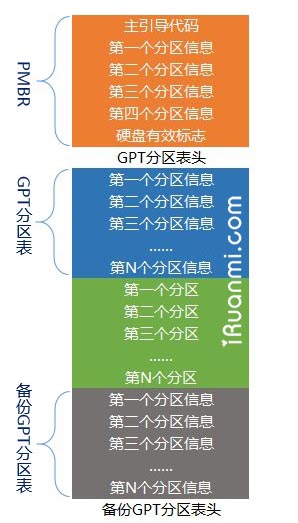
可以看到,在GTP磁盘的第一个数据块中同样有一个与MBR(主引导记录)类似的标记,叫做PMBR。PMBR的作用是,当使用不支持GPT的分区工具时,整个硬盘将显示为一个受保护的分区,以防止分区表及硬盘数据遭到破坏。UEFI并不从PMBR中获取GPT磁盘的分区信息,它有自己的分区表,即GPT分区表。
GPT分区表的优势
GPT的分区方案之所以比MBR更先进,是因为在GPT分区表头中可自定义分区数量的最大值,也就是说GPT分区表的大小不是固定的。在Windows中,微软设定GPT磁盘最大分区数量为128个。另外,GPT分区方案中逻辑块地址(LBA)采用64位二进制数表示,可以计算一下2^64是一个多么庞大的数据,以我们的需求来讲完全有理由认为这个大小约等于无限。除此之外,GPT分区方案在硬盘的末端还有一个备份分区表,保证了分区信息不容易丢失。
什么是BIOS,什么是UEFI
BIOS和UEFI都是引导操作系统启动的必须介质,目前在Windows下广泛采用的引导方案仍然是BIOS引导,但不容怀疑UEFI是今后的趋势。
BIOS引导系统方式(引导Windows)

BIOS下启动操作系统之前,必须从硬盘上指定扇区读取系统启动代码(包含在MBR主引导记录中),然后从活动分区中引导启动操作系统,所以在BIOS下引导安装Windows操作系统,我们不得不使用一些工具(DiskGenius)对硬盘进行配置以达到启动要求(即建立MBR硬盘主引导和活动分区)。
传统BIOS的过程好像也不算复杂,但是由于BIOS的资源控制采用了中断向量的方式,所它在扩展性方面以及安全性上都不能有所保障。除此之外,有些电脑的BIOS的硬件自检时间非常长,这个时间大概就是我们的任务管理器显示的BIOS时间。
因为BIOS无法识别GPT分区,所以BIOS下GPT磁盘不能用于启动操作系统,在操作系统提供支持的情况下可用于数据存储。
BIOS方式启动过程看起来很不好,他要不断交接电脑控制权和读取引导记录并尝试引导,屏幕要闪很多次,还要看一段时间的Windows窗口的加载图标。
UEFI引导系统方式(引导Windows)

在UEFI下启动操作系统,不再需要主引导记录,不再需要活动分区,不需要任何工具,只要复制安装文件到一个FAT32(主)分区/U盘中,然后从这个分区/U盘启动。
UEFI在开机方面相比BIOS少了自检这一步,它把硬件信息存在了硬盘里,直接读取,因此它的启动速度更快;UEFI是BIOS的一种升级替代方案,UEFI之所以比BIOS强大,是因为UEFI本身已经相当于一个微型操作系统,其带来的便利之处在于:首先,UEFI已具备文件系统(文件系统是操作系统组织管理文件的一种方法,直白点说就是把硬盘上的数据以文件的形式呈现给用户。Fat32、NTFS都是常见的文件系统类型)的支持,它能够直接读取FAT分区中的文件;其次,可开发出直接在UEFI下运行的应用程序,这类程序文件通常以efi结尾。既然UEFI可以直接识别FAT分区中的文件,又有可直接在其中运行的应用程序。那么完全可以将Windows安装程序做成efi类型应用程序,然后把它放到任意fat分区中直接运行即可,如此一来安装Windows操作系统这件过去看上去稍微有点复杂的事情突然就变非常简单了,就像在Windows下打开QQ一样简单。
UEFI可同时识别MBR分区和GPT分区,因此UEFI下,MBR磁盘和GPT磁盘都可用于启动操作系统和数据存储。不过微软限制,UEFI下使用Windows安装程序安装操作系统是只能将系统安装在GPT磁盘中。
UEFI方式启动过程以SSD中启动WIN10为例,按下电源键,过1-2秒,然后出现主板的标志,过1-2秒,标志下出现转圈的点(表示正在加载Windows,这和BIOS启动完全不一样),过5-7S,黑一下,过1-2S,到开机锁屏界面;中间没有出现Windows窗口的加载图标,开机全程给人一种行云流水的感觉。
其他
- GPT能使用大于2.2T的硬盘,MBR不行。支持最大卷为18 EB(1EB=1048576TB)。
- GPT可以支持无限个分区,微软目前的限定是128个。Linux、ubuntu、macos都能支持这种分区格式。MBR最多4个主分区,超过4个再分区只能通过逻辑分区。
- GPT分区磁盘有备份分区表来提高分区数据结构的完整性。
- UEFI + GPT 开机启动更快,开机时跳过外设检测,并且可以实现启动时原生分辨率,搭载固态硬盘开机时间很短,十秒左右。(没有开机硬件自检会稍微快了那么1、2秒)
- UEFI + GPT 支持Secure Boot。通过保护预启动或预引导进程,抵御bootkit攻击,从而提高安全性。所有在开机时比Windows内核更早加载,实现内核劫持的技术,都可以称之为Bootkit。
- UEFI BIOS 可用鼠标操作图形界面,不再是枯燥的蓝底白字的英文。(Intel提出,用于取代BIOS)。UEFI的优越特性:可操作性、安全性、兼容性、可扩展性。
其他2
分区数量上,gpt好像可以支持无限个分区,不过window上只认128个,而且gpt分区不分主分区,逻辑分区,可以理解为全部都是主分区,就相当于可以允许你一个分区一个系统,128个系统了。而这是mbr做不到的,mbr最多只能有四个系统,如果你想要多于四个的分区,那还得牺牲掉可以装一个系统的主分区,即把它装换为逻辑分区。 安全性上,gpt会更安全,因为分区表会备份,且加入校验算法,一旦被病毒感染或误操作可以及时发现,使用安全的备份的分区表补救。 分区容量上,gpt可以识别出大于2T的硬盘,而mbr最大就2t容量
查看我分区的类型
进入磁盘管理可以看到我们硬盘的一般情况,那么该如何查看我的硬盘的分区模式。
右击”磁盘0“选择”属性“
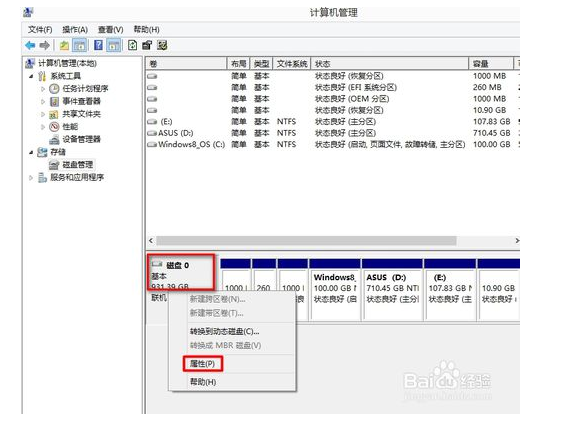
在”属性“中切换到”卷“标签,这时我们就可以看到”磁盘分区形式“可以看到为gpt
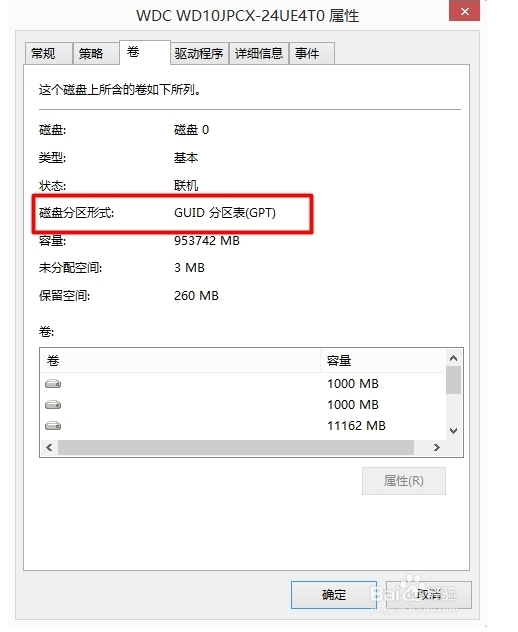
查看启动类型
按下win+r打开运行,输入msinfo32,确定,打开系统信息;